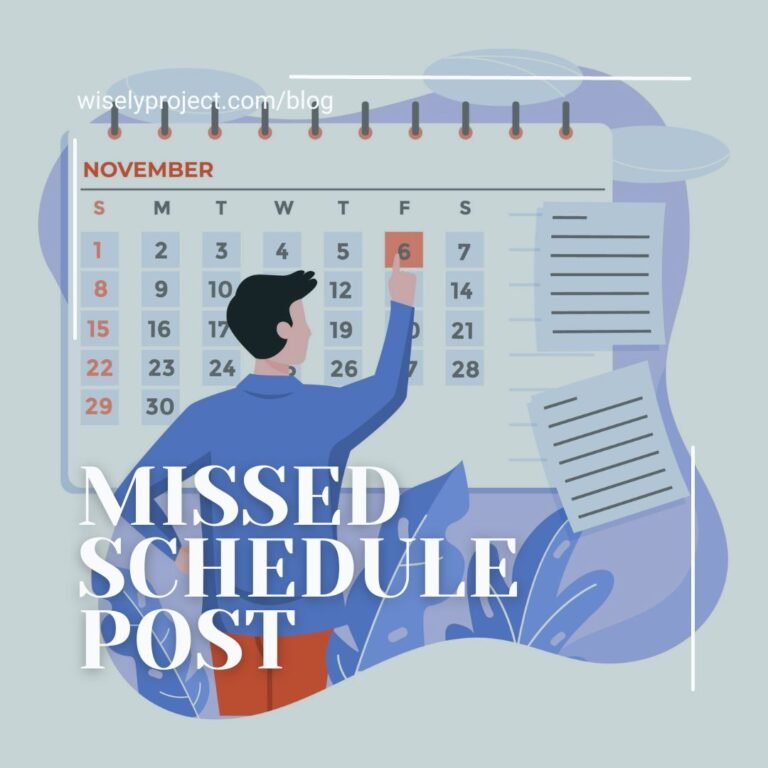Apakah Anda ingin memperbaiki missed schedule post error di WordPress?
WordPress memiliki fitur bawaan yang memungkinkan Anda menerbitkan posting secara otomatis di lain waktu. Namun, terkadang postingan tidak dapat dipublikasikan secara otomatis sesuai jadwal.
Untuk memperbaiki kesalahan posting jadwal yang terlewat di WordPress, ikuti langkah-langkah berikut: pertama, kenali masalahnya. Selanjutnya, perbaiki kesalahan tersebut. Terakhir, pastikan postingan Anda dipublikasikan tepat waktu.
Apa Yang Menyebabkan Missed Schedule WordPress di Postingan Terjadwal?
Jika ada konflik antara lingkungan hosting WordPress dan plugin, WordPress mungkin tidak dapat memposting sesuai jadwal.
WordPress menggunakan teknologi yang disebut ‘Cron’ untuk menerbitkan posting Anda secara otomatis pada waktu yang tepat.
Jika Anda memiliki server atau plugin hosting WordPress, itu mungkin dapat mengganggu cara komputer Anda menjalankan tugas cronnya sendiri. Ini bisa berarti bahwa WordPress tidak akan menjalankan tugas terjadwal, seperti mepublikasikan postingan Anda.
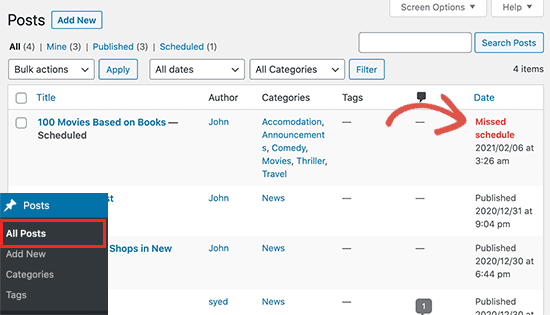
Tugas terjadwal lainnya mungkin masih berjalan sesekali, seperti memeriksa pembaruan atau menghapus draf yang disimpan otomatis. Itu karena jika waktu publikasi terlewatkan, WordPress tidak akan menerbitkan posting blog pada waktu yang berbeda.
Beberapa orang mengalami masalah dengan WordPress yang tidak berfungsi dengan baik hampir sepanjang waktu. Ini bukan masalah umum, tetapi itu memang terjadi.
Karena pos Anda terlewatkan, kami dapat membantu Anda memperbaikinya. Pertama, mari kita lihat apa yang terjadi. Kemudian, kami akan menunjukkan cara memperbaikinya.
Memperbaiki Kesalahan Missed Schedule Post di WordPress
Hal pertama yang perlu Anda lakukan adalah menginstal dan mengaktifkan plugin Missed Scheduled Post Publisher. Untuk detail lebih lanjut, lihat panduan langkah demi langkah kami tentang cara memasang plugin WordPress.
Plugin berfungsi out of the box dan tidak ada pengaturan untuk Anda menkonfigurasi.
Bagaimana Cara Kerja Plugin Missed Scheduled Post Publisher?
Plugin hanya memeriksa website Anda setiap 15 menit untuk melihat apakah posting WordPress terjadwal telah melewatkan jadwal.
Jika menemukan item jadwal yang terlewat, statusnya akan berubah dari dijadwalkan menjadi diterbitkan.
Ini berfungsi untuk posting, halaman, produk, dan jenis posting khusus lainnya yang mungkin Anda miliki di website WordPress Anda.
Dan plugin ini dapat dipastikan tidak memengaruhi kecepatan situs WordPress Anda karena kami tahu kecepatan penting untuk SEO.
Baca Juga: Cara Mempercepat Website WordPress
Pemecahan Masalah Missed Scheduled Posts Error di WordPress
Jika penginstalan plugin tidak dapat memperbaiki kesalahan posting terjadwal di website Anda, maka berikut adalah beberapa tips yang dapat Anda coba.
1. Periksa Pengaturan Zona Waktu WordPress Anda
Mengatur zona waktu Anda adalah salah satu hal pertama yang harus dilakukan setelah menginstal WordPress. Namun, terkadang pengguna melewatkannya dan zona waktu WordPress mereka tidak sesuai dengan zona waktu yang ingin mereka gunakan untuk menerbitkan dan mengelola website mereka.
Buka Pengaturan » Umum halaman dan scroll ke bawah ke bagian ‘Zona Waktu’. Dari sini, Anda perlu memilih zona waktu atau zona waktu yang ingin Anda gunakan untuk situs web WordPress Anda.
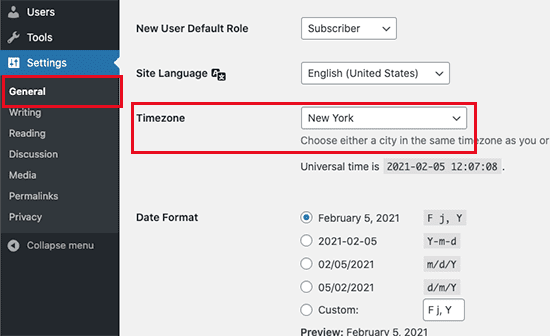
Jangan lupa mengklik tombol Save Changes untuk menyimpan settingan.
2. Bersihkan cache WordPress
Jika postingan WordPress Anda masih belum terjadwal, kemungkinan besar karena plugin caching yang tidak terkonfigurasi dengan baik. Coba bersihkan cache WordPress dan pastikan plugin caching WordPress Anda dikonfigurasi dengan benar untuk menghapus cache secara otomatis secara berkala.
3. Tingkatkan memory limit pada WordPress
Website WordPress mungkin bermasalah dengan masalah batas memori yang rendah. Anda dapat memperbaikinya dengan mengizinkan WordPress menggunakan lebih banyak memori server yang membuat WordPress berjalan lebih baik.
Cukup tambahkan kode berikut ke file wp-config.php tepat sebelum baris yang bertuliskan ‘That’s all, stop editing! Happy publishing.’
| 1 | define('WP_MEMORY_LIMIT', '500M'); |
Untuk detailnya, lihat panduan kami tentang cara meningkatkan batas memori di WordPress.
Kami harap artikel ini membantu Anda mempelajari cara memperbaiki kesalahan posting jadwal yang terlewat di WordPress dengan mudah.